Ko gre za odpravljanje težav s kalibracijo zaslona na dotik v sistemu Windows 10 ali 11, lahko naredite nekaj stvari. Najprej poskusite znova zagnati računalnik. Če to ne deluje, lahko poskusite znova umeriti zaslon na dotik. Če želite to narediti, pojdite na Start > Nastavitve > Naprave > Zaslon na dotik. Nato v razdelku Umerite zaslon izberite Umeri. Če nobena od teh rešitev ne deluje, je možno, da je vaš zaslon na dotik poškodovan ali okvarjen. V tem primeru boste morali kupiti nov zaslon na dotik.
Nekateri uporabniki so poročali, da so njihovi zasloni na dotik prenehali delovati. Ko so odprli nastavitve za umerjanje zaslona na dotik, so ugotovili brez možnosti kalibracije zaslona na dotik iz svojih računalnikov z operacijskim sistemom Windows 11/10. Vendar so drugi našli Gumb za umerjanje je neaktiven . Windows 11/10 ima možnost kalibracije zaslona na dotik za zaslone na dotik. Pri uporabi te možnosti se na zaslonu pojavi križec. Za kalibracijo zaslona na dotik morate klikniti ta križec. če V računalniku z operacijskim sistemom Windows 11/10 manjka kalibracija zaslona na dotik , vam lahko pomagajo rešitve v tej objavi.

Manjka kalibracija zaslona na dotik v sistemu Windows 11/10
Če najdete V sistemu Windows 11/10 manjka možnost kalibracije zaslona na dotik , vam lahko naslednje rešitve pomagajo rešiti težavo.
- Zaženite orodje za odpravljanje težav s strojno opremo in napravami
- Kalibracija zaslona na dotik preko nadzorne plošče
- Onemogočite in znova omogočite gonilnik zaslona na dotik, združljiv s HID.
- Odstranite in znova namestite gonilnik zaslona na dotik, združljiv s HID.
- Preverite stanje storitve tipkovnice na dotik in bloka za rokopis.
- Zaženite UEFI in preizkusite zaslon na dotik
- Izvedite obnovitev sistema
Oglejmo si vse te rešitve podrobno.
1] Zaženite orodje za odpravljanje težav s strojno opremo in napravami
Orodje za odpravljanje težav s strojno opremo in napravami pomaga uporabnikom rešiti težave, ki se pojavijo na strojnih napravah, ki so lahko del njihovega sistema ali povezane zunaj, če je strojna oprema zdrava. Zagon orodja za odpravljanje težav je rešil težavo za mnoge uporabnike. Tudi to bi vam moralo pomagati.
windows 7 aktovke

Če želite zagnati orodje za odpravljanje težav s strojno opremo in napravami, morate v ukaznem pozivu zagnati naslednji ukaz:
|_+_|Po zagonu orodja za odpravljanje težav s strojno opremo in napravami. preverite, ali se težava še vedno pojavlja.
2] Umerite zaslon na dotik z nadzorno ploščo.
Zaslon na dotik lahko umerite tudi z nadzorne plošče. Če možnost kalibracije zaslona na dotik ni na voljo v aplikaciji Nastavitve sistema Windows 11/10, odprite nadzorno ploščo in preverite, ali je možnost tam na voljo.
Koraki so:
- odprto Nadzorna plošča .
- spremeniti Ogled po način za Velike ikone .
- Poglej, če Nastavitve tabličnega računalnika možnost je na voljo. Če da, kliknite to in lahko boste umerili svoj zaslon na dotik.
3] Onemogočite in znova omogočite gonilnik zaslona na dotik, združljiv s HID.
Odprite upravitelja naprav, onemogočite in znova omogočite gonilnik zaslona na dotik, združljiv s HID. Poglej, če pomaga. Koraki so:
- Odprite upravitelja naprav.
- Razširi Naprave uporabniškega vmesnika vozlišče.
- Tam boste videli gonilnik zaslona na dotik. Desni klik na HID združljiv zaslon na dotik voznik in izberite Onemogoči napravo .
- Počakajte nekaj minut, nato z desno miškino tipko kliknite gonilnik zaslona na dotik, združljiv s HID, in izberite Vklopite napravo .
Zdaj preverite, ali je težava odpravljena.
4] Odstranite in znova namestite gonilnik zaslona na dotik, združljiv s HID.
Predlagamo tudi, da odstranite in znova namestite gonilnik za zaslon na dotik, združljiv s HID. Če upravitelj naprav ne prikaže gonilnika za zaslon na dotik, združljivega s HID, lahko prenesete najnovejšo različico z uradnega spletnega mesta proizvajalca in jo namestite ročno.
chrome ne bo uvozil zaznamkov z roba
V pomoč vam bodo naslednja navodila:
- Odprite upravitelja naprav.
- Razširi Naprave uporabniškega vmesnika vozlišče.
- Če vidite HID združljiv zaslon na dotik gonilnik, ga kliknite z desno tipko miške in izberite Izbriši napravo .
- Zdaj prenesite najnovejši gonilnik za zaslon na dotik s spletnega mesta proizvajalca.
- Namestite gonilnik ročno.
5] Preverite stanje tipkovnice na dotik in storitve plošče za rokopis.
Storitev tipkovnice na dotik in rokopisa je odgovorna za pravilno delovanje peresa in črnila na tipkovnici na dotik in plošči za rokopis v sistemu Windows 11/10. Če je ta storitev ustavljena, ne boste mogli uporabljati tipkovnice na dotik in peresa. Če v sistemu Windows 11/10 manjka možnost kalibracije zaslona na dotik, preverite stanje storitve tipkovnice na dotik in plošče za rokopis. Pri tem vam bo pomagalo naslednje navodilo:
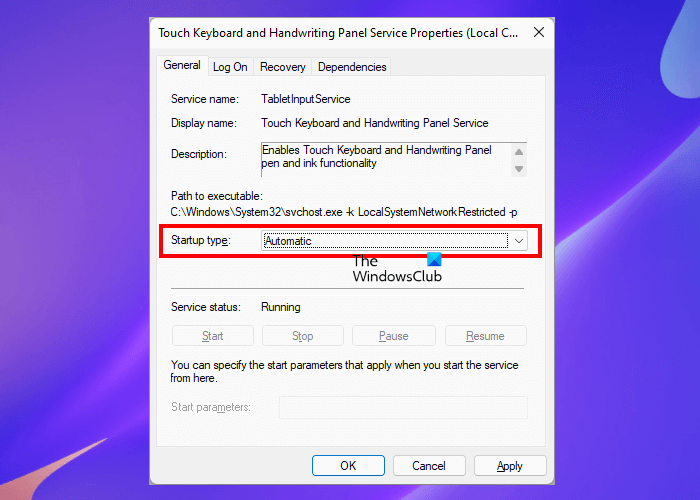
- Kliknite 'Search Windows' in vnesite 'services'.
- Izberite Storitve aplikacijo iz rezultatov iskanja.
- Najti Dotaknite se storitve tipkovnice in plošče za rokopis .
- Če se ne izvaja, ga kliknite z desno tipko miške in izberite Značilnosti .
- Spodaj Splošno zavihek izberite avto IN Vrsta zagona padec.
- Kliknite Začeti .
- Kliknite Prijavite se in nato kliknite GLOBA .
To bi moralo povzročiti manjkajočo možnost umerjanja.
6] Zagon v UEFI in preizkusite zaslon na dotik (Rešitev za uporabnike naprav Surface)
Ta rešitev je za uporabnike Surface. Zaženite sistem na UEFI in preverite, ali zaslon na dotik deluje. Ker UEFI deluje neodvisno od sistema Windows, boste z zagonom sistema v UEFI vedeli, ali je težava povezana s strojno ali programsko opremo. Če zaslon na dotik deluje v UEFI, je težava v gonilnikih. V tem primeru lahko odstranitev in ponovna namestitev gonilnika zaslona na dotik povrne možnost kalibracije. Prej v tem članku smo že pojasnili, kako odstraniti in znova namestiti gonilnik zaslona na dotik.
Za zagon naprave Surface v UEFI izklopite prenosni računalnik Surface. Ko je izklopljen, pritisnite in držite tipko za povečanje glasnosti ter vklopite prenosnik. Morate pritisniti in držati tipko za povečanje glasnosti, dokler se na zaslonu ne prikaže logotip Microsoft ali Surface.
napaka vpn 809
Če se vaš zaslon na dotik ne odziva v UEFI, je to morda posledica težave s strojno opremo. Če je vaš prenosnik Surface v garanciji, se lahko obrnete na Microsoftovo podporo.
7] Izvedite obnovitev sistema
Obnovitev sistema je Microsoftovo orodje, ki uporabnikom pomaga zaščititi in obnoviti njihovo računalniško programsko opremo. Posname posnetke vaših sistemskih datotek in registra Windows ter jih shrani kot obnovitvene točke. Sistem lahko obnovite s sistemskimi obnovitvenimi točkami in sistem vrnete v stanje, preden se je v vašem sistemu začela pojavljati težava.
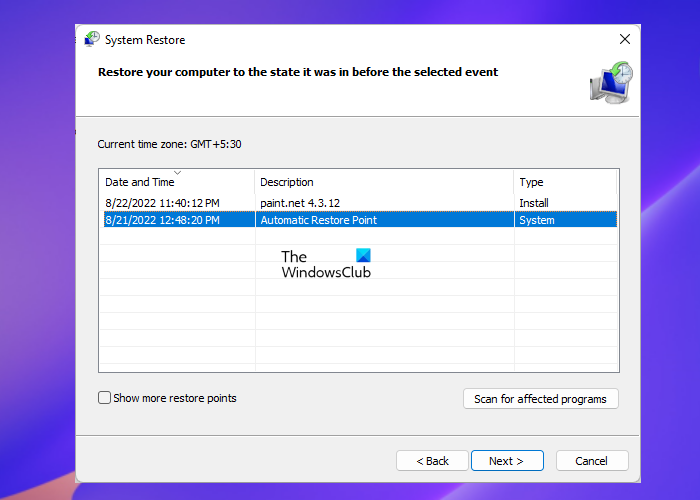
Obnovite sistem z orodjem za obnovitev sistema. in poglej, če to pomaga. Ko odprete Obnovitev sistema, boste videli datum, ko je Windows ustvaril obnovitvene točke. Če se odločite Izberite drugo obnovitveno točko v oknu za obnovitev sistema vam bo Windows prikazal vse obnovitvene točke skupaj z datumom in uro, ko so bile ustvarjene. Izberite obnovitveno točko, ki je bila ustvarjena, preden se je v vašem računalniku začela pojavljati težava. To bi moralo delovati.
kako izračunati mediano v
Upoštevajte, da obnovitev sistema ne bo izbrisala vaših osebnih podatkov. Z varnostnega vidika pa priporočamo varnostno kopiranje podatkov na zunanji trdi disk.
Preberi : Gonilnik za zaslon na dotik, združljiv s HID, ne obstaja.
Kako umeriti zaslon na dotik v sistemu Windows 11?
Zaslon na dotik Microsoft Surface in druge zaslone na dotik v sistemu Windows 11 lahko enostavno umerite prek nastavitev sistema Windows 11. Kliknite iskanje Windows in vnesite umerjanje zaslona za pero ali dotik in izberite želeno možnost. Ali pa odprite nadzorno ploščo in vnesite Nastavitve tabličnega računalnika v iskanju na nadzorni plošči in izberite želeno možnost.
Ali Windows 11 podpira dotik?
Da, Windows 11 podpira dotik. Če imate zaslon na dotik, vendar ne deluje, lahko posodobite ali znova namestite gonilnik zaslona na dotik, združljiv s HID. Lahko pa prenesete najnovejši gonilnik za zaslon na dotik s spletnega mesta proizvajalca in ga namestite ročno.
Upam, da to pomaga.
Preberi več : Odpravljena težava, zaradi katere zaslon na dotik naprave Razer Blade ni deloval.















